Jak opravit chybu aktualizace Správce zařízení

Správce zařízení je užitečný nástroj pro správu hardwaru připojeného k počítači a jeho ovladačů. Tento nástroj se hodí, když potřebujete aktualizovat ovladač, přeinstalovat jej, vrátit se k předchozí verzi ovladače, znovu povolit zařízení a další. V poslední době se uživatelé setkali s problémem souvisejícím se Správcem zařízení.
Mnoho uživatelů uvedlo, že Správce zařízení se aktualizuje, kdykoli jej otevřou. Kvůli tomuto problému nemohou uživatelé spravovat své ovladače. Pokud se ve Správci zařízení neustále aktualizuje a hledáte způsoby odstraňování problémů, jak to opravit, tento článek vám s tím pomůže.
Správce zařízení Fix Device se ve Windows 11 neustále aktualizuje
V tomto článku budeme diskutovat o tom, jak můžete opravit chybu aktualizace Správce zařízení v systému Windows 11.
Spusťte skenování SFC a DISM
Pokud se potýkáte s problémem s aktualizací Správce zařízení, zkuste spustit skenování SFC a DISM. Příčinou problému mohou být poškozené systémové soubory. Prověřování SFC a DISM pomáhá vyřešit problém způsobený poškozenými soubory. Chcete-li spustit skenování SFC, postupujte takto:
- Stiskněte klávesu Windows na klávesnici a vyhledejte CMD . Klepněte pravým tlačítkem myši na Příkazový řádek a vyberte Spustit jako správce.
- Na příkazovém řádku zadejte a spusťte sfc /scannow
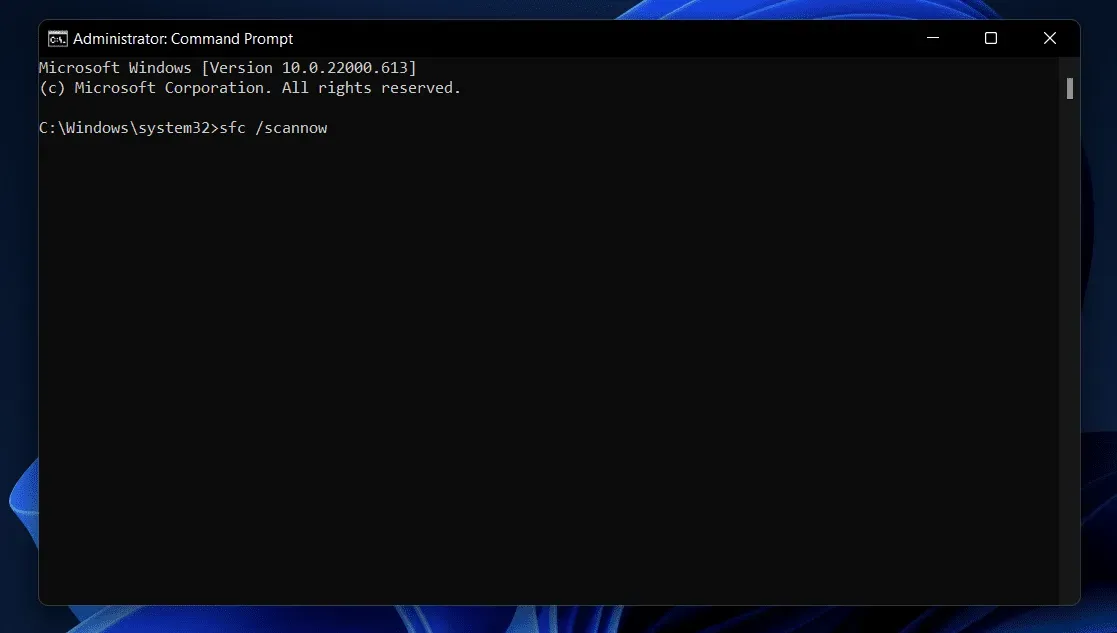
- Po dokončení procesu restartujte počítač a problém bude vyřešen.
Pokud skenování SFC problém nevyřešilo, zkuste spustit skenování DISM. Chcete-li spustit skenování DISM, postupujte takto:
- Spusťte příkazový řádek s právy správce.
- Na příkazovém řádku zadejte příkaz DISM /Online /Cleanup-Image /RestoreHealth a spusťte jej.
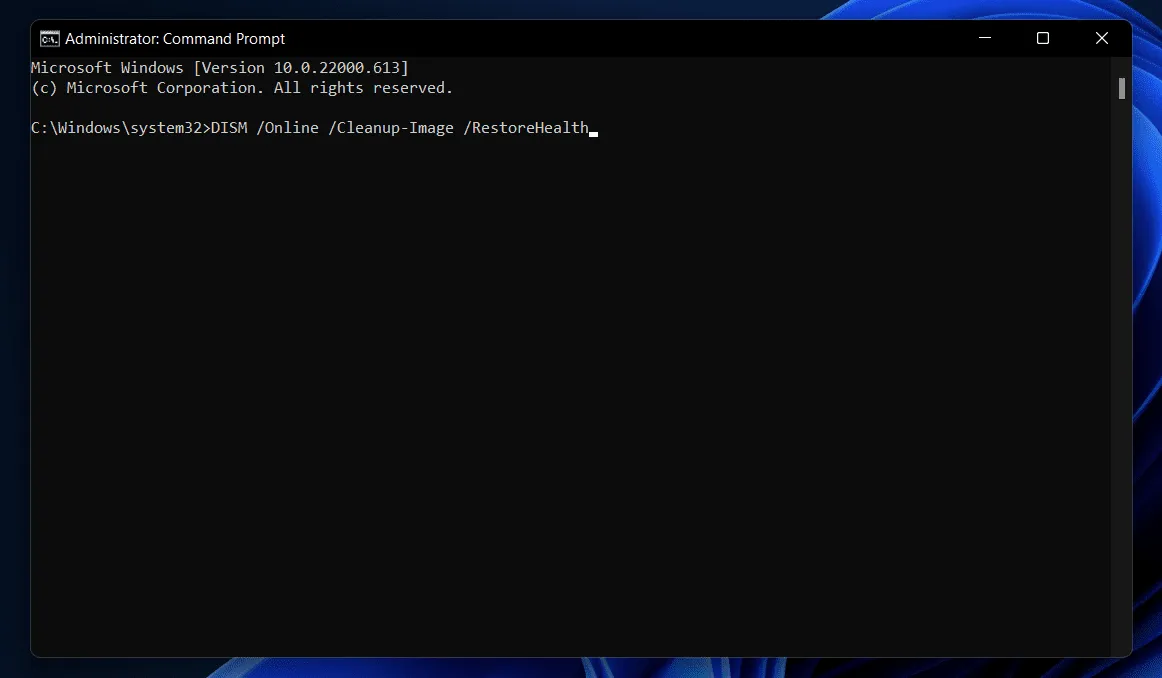
- Počkejte na dokončení procesu a poté restartujte počítač.
Zakázat službu hlášení chyb
Dalším krokem při odstraňování problémů je deaktivace služeb hlášení chyb. Chcete-li to provést, postupujte podle následujících kroků:
- Otevřete nabídku Start , vyhledejte Služby a otevřete ji.
- V okně aplikace Služby vyhledejte Help Desk ovládacího panelu Hlášení problémů .
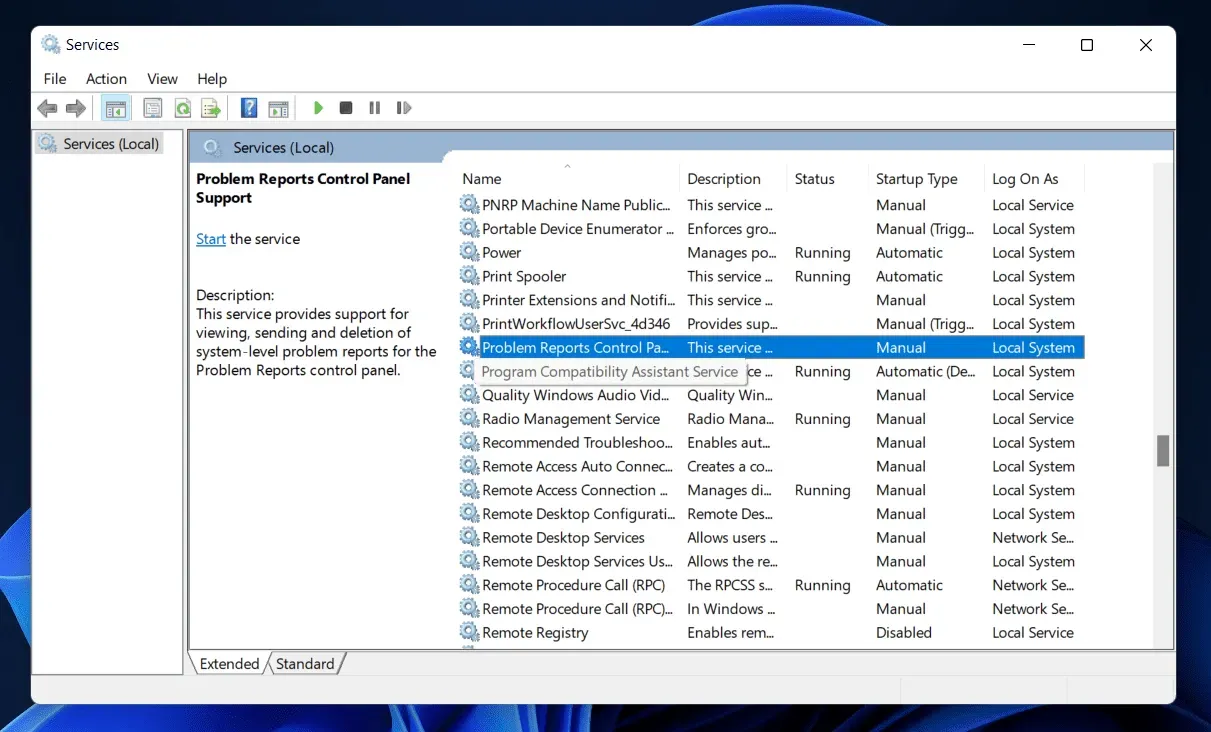
- Klepněte pravým tlačítkem na tuto službu a vyberte Vlastnosti.
- Nastavte Typ spouštění na Zakázáno a klikněte na Zastavit.
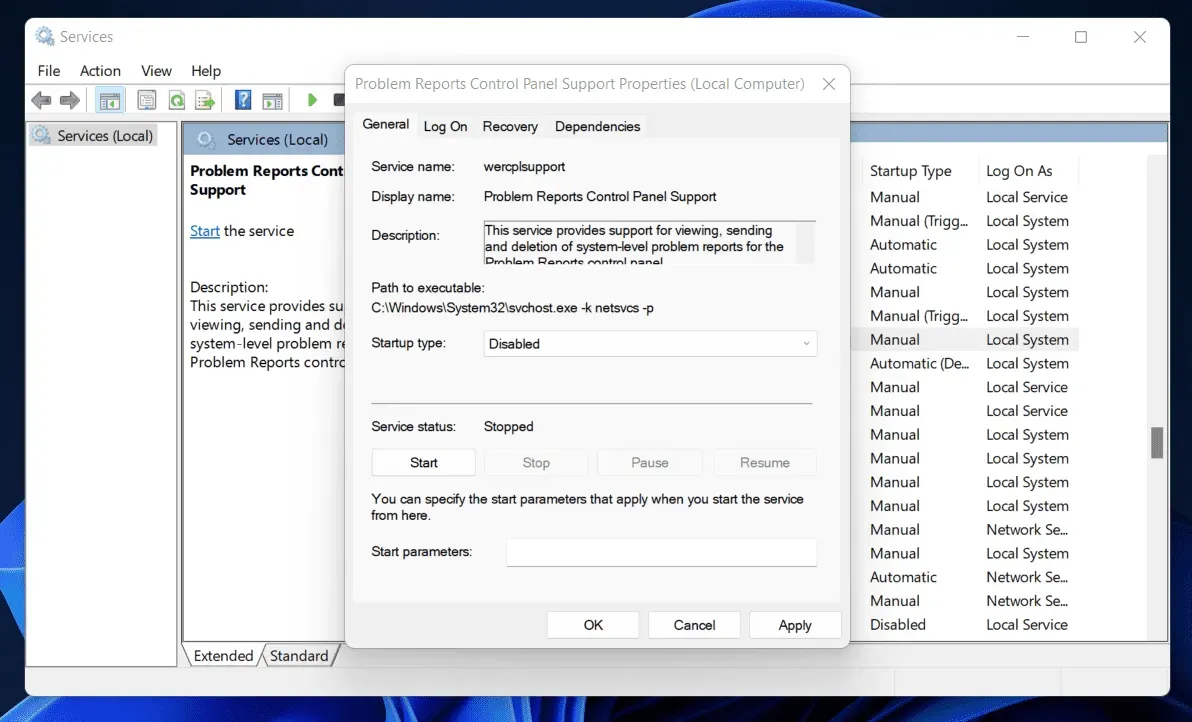
- Poté klikněte na Použít a OK pro uložení změn.
- Proveďte totéž pro službu hlášení chyb systému Windows.
Prohledejte počítač na přítomnost virů
S tímto problémem se můžete setkat také kvůli virové infekci ve vašem počítači. Chcete-li být v bezpečí, měli byste zkontrolovat počítač pomocí antivirového softwaru. Pomocí Zabezpečení systému Windows můžete zkontrolovat, zda je váš počítač napaden virem, a opravit případné škody. Máte-li v počítači nainstalovaný antivirový program třetí strany, můžete jej použít ke skenování počítače na přítomnost virů.
Aktualizujte ovladač
Pokud máte problémy se Správcem zařízení a stále se aktualizuje, zkuste aktualizovat ovladač v počítači. Chcete-li aktualizovat ovladač, postupujte takto:
- Stisknutím kláves Windows + I otevřete Nastavení na počítači se systémem Windows 11.
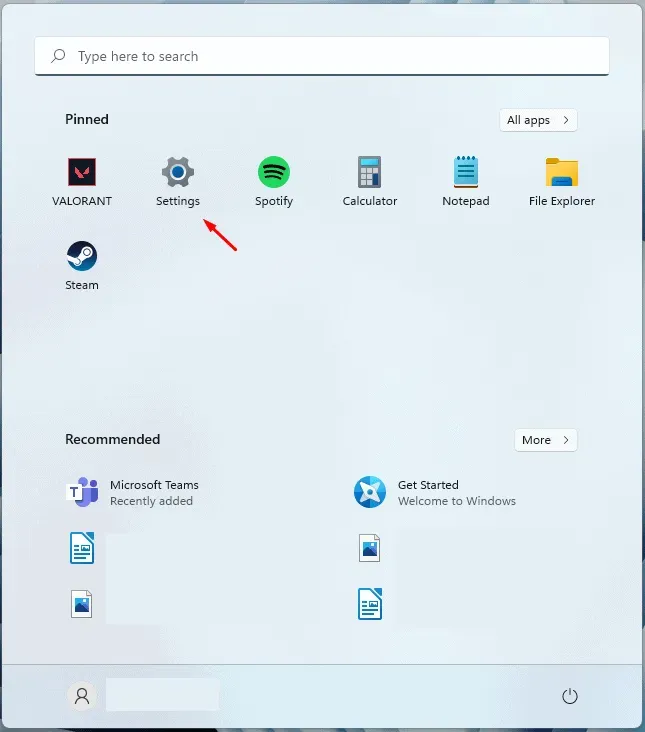
- Přejděte na Windows Update z levého postranního panelu.
- Nyní klikněte pravým tlačítkem na Pokročilé možnosti .
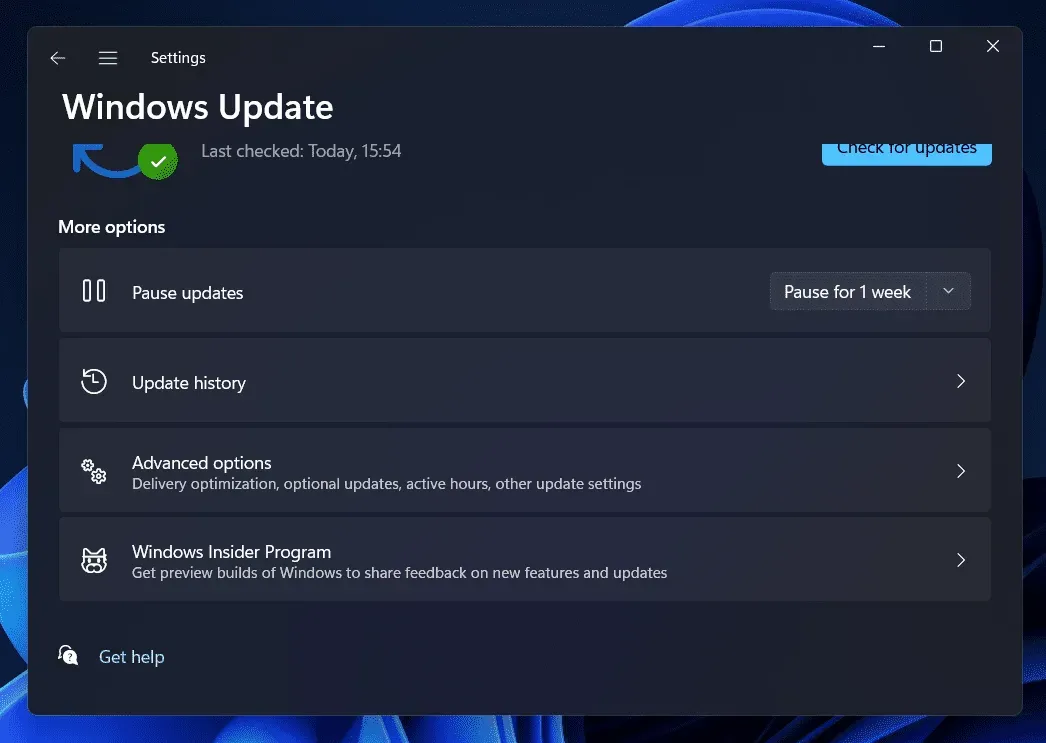
- Klepněte na možnost Volitelné aktualizace a poté na Aktualizace ovladačů.
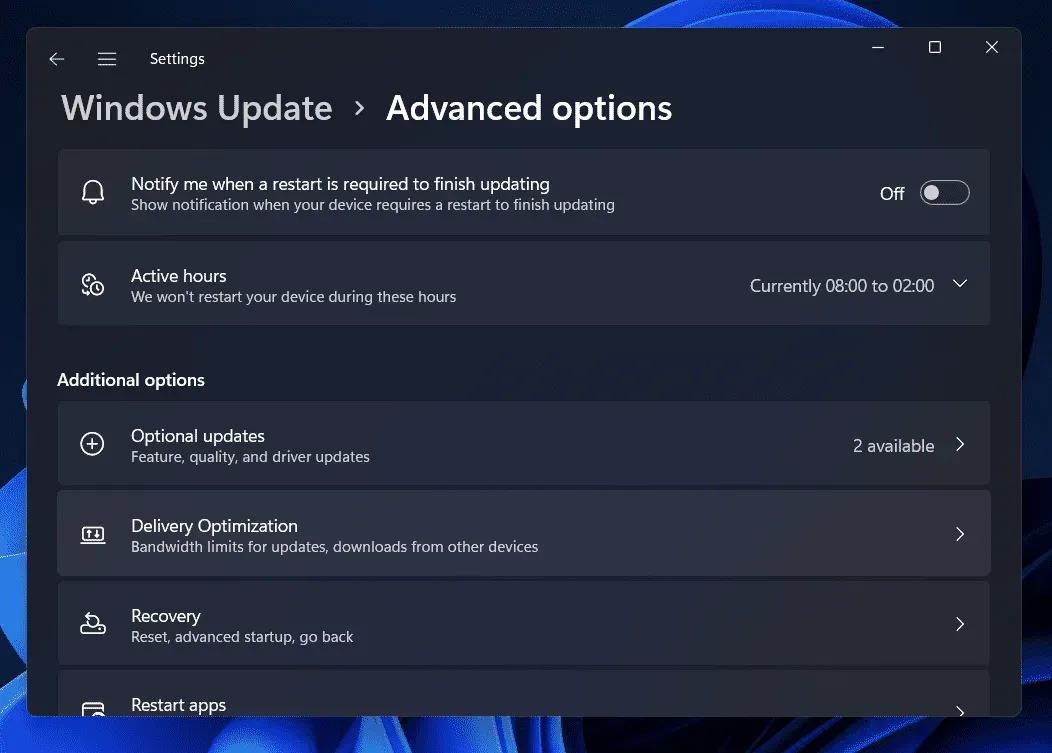
- Nyní si stáhněte a nainstalujte všechny aktualizace ovladačů, které zde najdete.
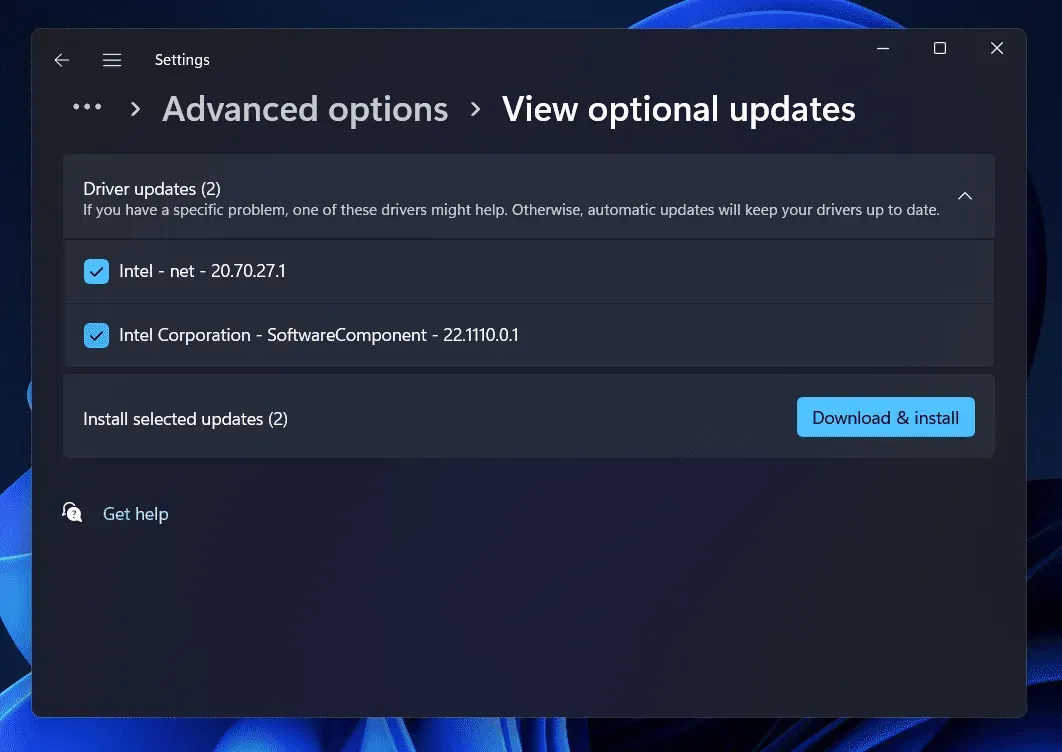
K aktualizaci ovladačů můžete buď použít aplikace třetích stran, jako je Driver Booster a DriverPack Solution, nebo si můžete stáhnout a nainstalovat ovladače z oficiálních stránek výrobce hardwaru.
Proveďte čisté spuštění v systému Windows 11
Pokud máte stále problémy se Správcem zařízení na počítači se systémem Windows 11, můžete provést čisté spuštění. Chcete-li provést čisté spuštění, postupujte takto:
- Stisknutím kombinace kláves Windows + R otevřete dialogové okno Spustit.
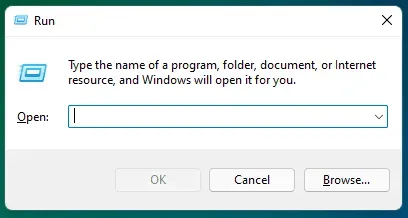
- V dialogovém okně Spustit zadejte msconfig a stisknutím klávesy Enter jej otevřete.
- V okně Konfigurace systému přejděte na kartu Služby .
- Zde zaškrtněte políčko „ Skrýt všechny služby Microsoft “ a klikněte na „ Zakázat vše“.
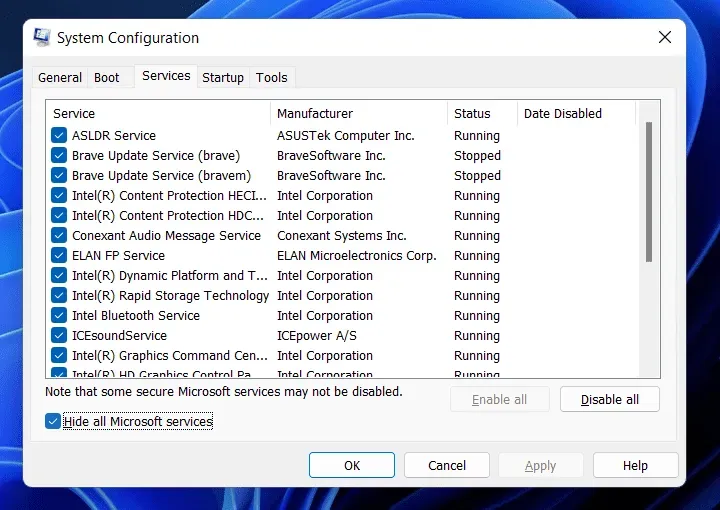
- Klepněte na kartu Po spuštění a klepněte na Otevřít Správce úloh.
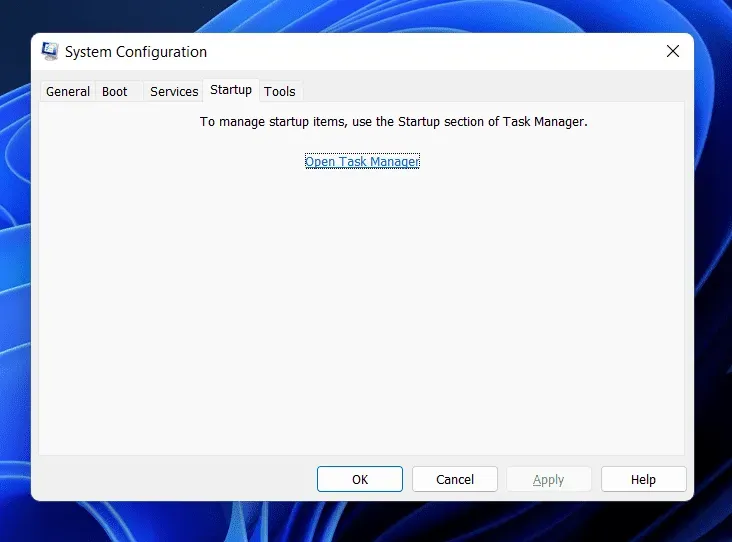
- Nyní vyberte programy, které chcete zakázat. Klikněte na něj pravým tlačítkem a vyberte možnost Zakázat.
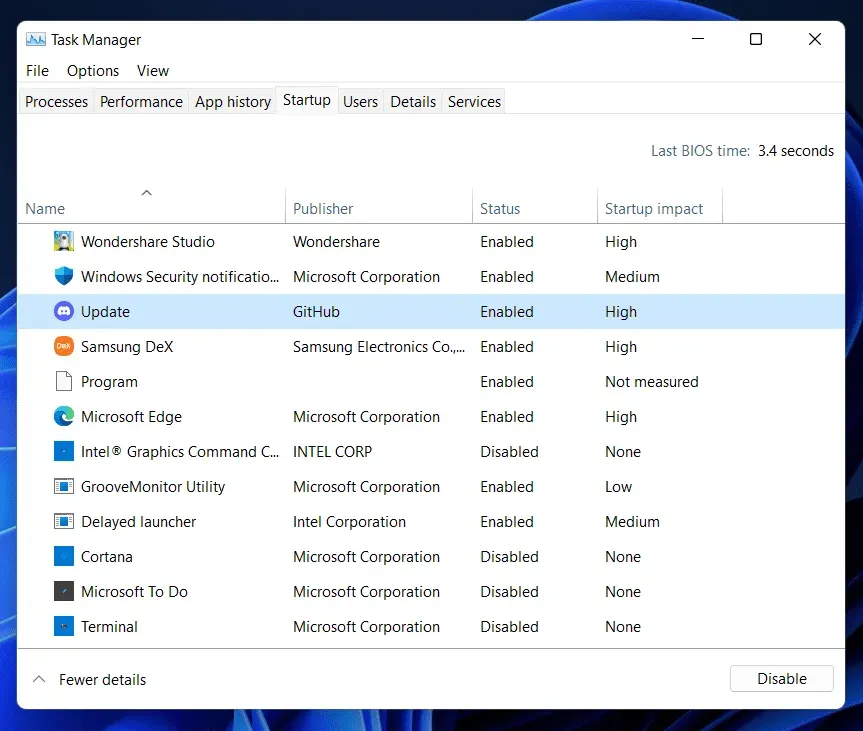
- Poté klikněte na Použít a OK pro uložení změn.
- Nyní restartujte počítač a problém by měl být vyřešen.
Závěr
Zde je návod, jak můžete vyřešit problém s aktualizací Správce ovladačů. Pokud stále čelíte problému, měli byste postupovat podle kroků v tomto článku a měli byste být schopni problém, kterému čelíte, vyřešit.



Napsat komentář